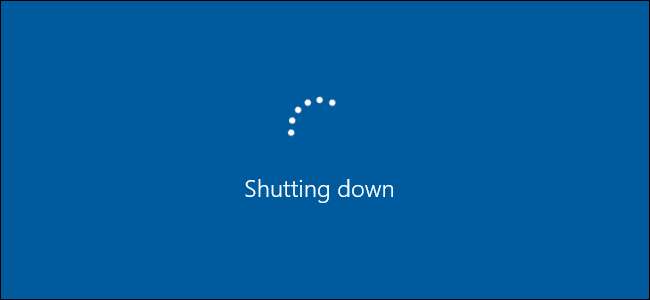
I PC Windows dovrebbero spegnersi abbastanza rapidamente, a meno che non ci sia un problema che causa un ritardo nello spegnimento. Ecco come fare in modo che il tuo computer si spenga più velocemente.
Assicurati che Windows non cancelli il file della tua pagina all'arresto
RELAZIONATO: Cos'è il file di paging di Windows e dovresti disabilitarlo?
Windows utilizza un file di paging, noto anche come File di testo , come memoria virtuale aggiuntiva. Windows ha un'opzione nascosta, disabilitata per impostazione predefinita, per cancellare il file di paging all'arresto. Ciò cancella tutto nel file di paging, assicurando che nessun dato sensibile venga archiviato dove qualcuno potrebbe accedervi rimuovendo il disco rigido del computer ed esaminando il file di paging.
Il computer potrebbe impiegare diversi minuti per spegnersi mentre Windows cancella il file di paging, se questa opzione è abilitata. Il tempo necessario dipende dalla dimensione del file di paging e dalla velocità del disco rigido. Tuttavia, non hai bisogno di questa opzione se il tuo disco rigido è crittografato (cosa che dovresti fare se non l'hai già fatto). La crittografia impedirà a un utente malintenzionato di esaminare il file di paging mentre il computer è spento.
Se il tuo computer è gestito da un reparto IT, potrebbe aver abilitato questa opzione per un motivo. In tal caso, non c'è molto che puoi fare oltre a ridurre le dimensioni del file di paging.
Avviso standard: l'Editor del Registro di sistema è uno strumento potente e un suo utilizzo improprio può rendere il sistema instabile o addirittura inutilizzabile. Questo è un trucco piuttosto semplice e finché ti attieni alle istruzioni, non dovresti avere problemi. Detto questo, se non ci hai mai lavorato prima, considera di leggere come utilizzare l'Editor del Registro di sistema prima di iniziare. E sicuramente eseguire il backup del registro (e il tuo computer !) prima di apportare modifiche.
RELAZIONATO: Come rendere Windows cancella il tuo file di paging all'arresto (e quando dovresti)
Puoi controlla se il tuo computer sta cancellando il suo file di paging allo spegnimento esaminando il registro di Windows. Premi Windows + R, digita "regedit" nella finestra di dialogo Esegui e premi Invio per aprirla.
Vai alla seguente chiave nella finestra dell'Editor del Registro di sistema:
HKEY_LOCAL_MACHINE \ SYSTEM \ CurrentControlSet \ Control \ Session Manager \ Memory Management
Cerca nel riquadro di destra l'impostazione "ClearPageFileAtShutdown". Se i dati sono impostati su "0x00000000 (0)", Windows non cancella il file di paging all'arresto. Se è impostato su "0x00000001 (1)", Windows sta cancellando il file di paging all'arresto.
Se non vedi alcuna impostazione "ClearPageFileAtShutdown" qui, va bene: Windows non cancella il file di paging all'arresto.
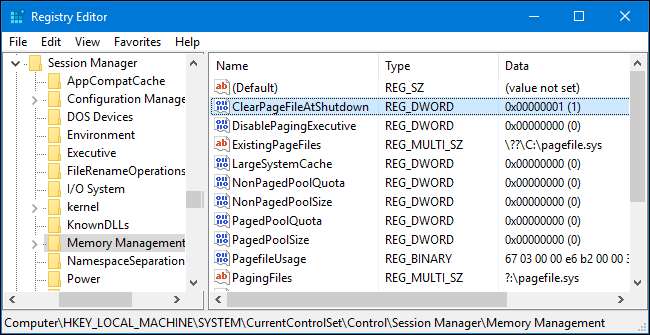
Se è impostato su "1", puoi impedire a Windows di cancellare il file di paging all'arresto facendo doppio clic sull'impostazione "ClearPageFileAtShudown" e impostandola su "0". Il tuo processo di spegnimento dovrebbe diventare molto più veloce.

Individua i servizi che causano ritardi di arresto
Piuttosto che indovinare se un servizio in esecuzione in background sul tuo computer sta rallentando il tuo processo di arresto, puoi effettivamente verificare quali sono colpevoli.
Per fare ciò, dovrai utilizzare il Visualizzatore eventi. Fai clic con il pulsante destro del mouse sul pulsante Start su Windows 10 o 8 e seleziona "Visualizzatore eventi" o premi Windows + R, digita "eventvwr" nella finestra di dialogo Esegui e premi Invio.
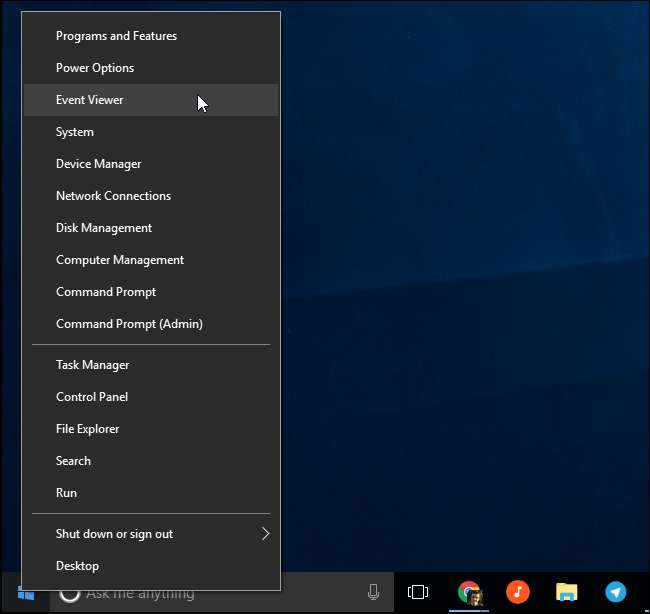
Vai alla sezione seguente nel Visualizzatore eventi:
Registri applicazioni e servizi \ Microsoft \ Windows \ Diagnostics-Performance \ Operational
Fare clic con il pulsante destro del mouse sul registro "Operativo" e selezionare "Filtra registro corrente".
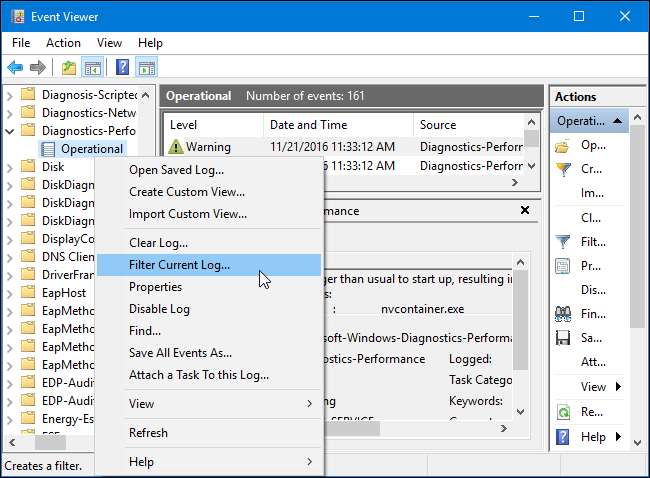
Digitare "203" nel campo "ID evento" e fare clic su "OK". Questo filtrerà il registro per mostrare solo gli eventi di arresto.

Guarda l'elenco, che ora mostrerà solo gli eventi che dicono "Questo servizio ha causato un ritardo nel processo di arresto del sistema". Vedrai il nome del servizio che rallenta le cose nella casella Generale. Guarda accanto a "Nome file" e "Nome descrittivo".
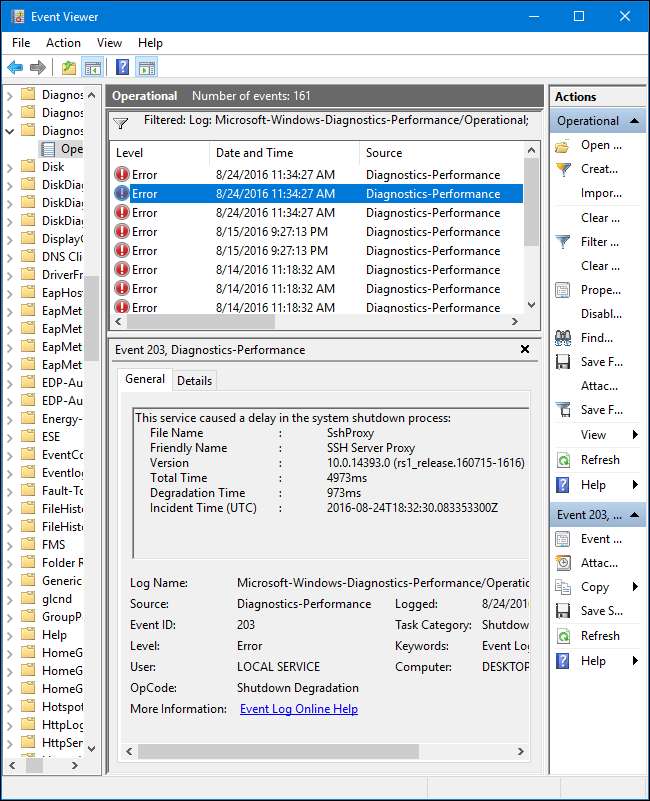
Le informazioni che vedi qui ti indicheranno tutti i servizi che richiedono molto tempo per essere chiusi. Ad esempio, il software VPN potrebbe impiegare molto tempo per spegnersi e potrebbe causare un lungo ritardo. Se hai il software installato ma non lo utilizzi attivamente, puoi disinstallarlo. Cerca nel web il nome di qualsiasi software che vedi qui per vedere di cosa si tratta e se puoi disinstallarlo. Alcuni servizi qui sono software di sistema su cui non puoi fare nulla, tuttavia.
Controlla il tuo valore WaitToKillServiceTimeout
Windows non si chiude immediatamente quando fai clic su "Chiudi sessione". Invece, invia un segnale "il sistema si sta spegnendo" a tutte le applicazioni aperte e ai servizi in background. Windows attende un periodo di tempo per consentire a questi servizi di terminare e salvare i propri dati prima di chiuderli e spegnere il computer.
Per impostazione predefinita, Windows attende cinque secondi dopo aver fatto clic su "Chiudi sessione" prima di chiudere qualsiasi servizio in background e spegnere il computer. Tuttavia, se tutti i servizi in background vengono chiusi correttamente prima della scadenza del timer di cinque secondi, il computer si spegnerà immediatamente.
RELAZIONATO: Controlla quanto tempo Windows attende prima di terminare le app all'arresto
Esistono alcuni valori diversi che gestiscono il tempo di attesa del computer e li abbiamo discussi in questa guida . Ma ce n'è uno in particolare che potresti voler controllare se il tuo computer sta impiegando un po 'di tempo per spegnersi: il valore "WaitToKillServiceTimeout". Alcune applicazioni aumentano il valore a più di 5 secondi quando vengono installate, poiché potrebbero richiedere più tempo per pulire le cose allo spegnimento. Se questo valore è stato modificato, il computer impiegherà più tempo per spegnersi del normale.
Aprire una finestra dell'editor del registro premendo Windows + R, digitando "regedit" e premendo Invio. Vai alla seguente chiave:
HKEY_LOCAL_MACHINE \ SYSTEM \ CurrentControlSet \ Control
Cerca nel riquadro di destra "WaitToKillServiceTimeout" e leggi il valore nella colonna Dati. Il valore viene visualizzato in millisecondi. Ad esempio, se WaitToKillServiceTimeout è impostato su 5000, Windows attenderà 5 secondi. Se il valore è impostato su 20000, Windows attenderà 20 secondi.
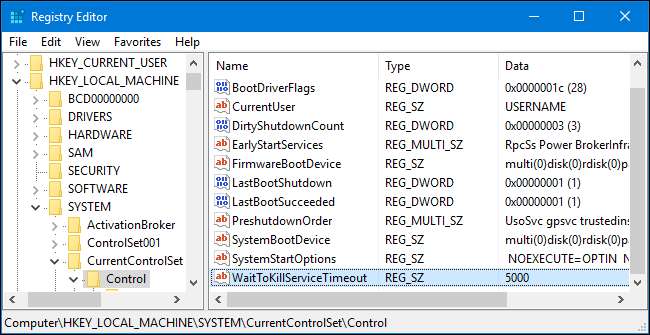
Non consigliamo di impostare questo valore su un valore inferiore a 5000. Alcuni servizi potrebbero non essere in grado di chiudersi correttamente se non concedi loro abbastanza tempo.
Tuttavia, se un'applicazione ha aumentato il valore a un numero maggiore, potresti volerlo reimpostare su "5000". Basta fare doppio clic su "WaitToKillServiceTimeout" e immettere un valore di "5000".
Non c'è molto che tu possa fare per far spegnere il tuo computer più velocemente, ma si spera che con questi trucchi in mano, puoi assicurarti che si spenga il più velocemente possibile.







